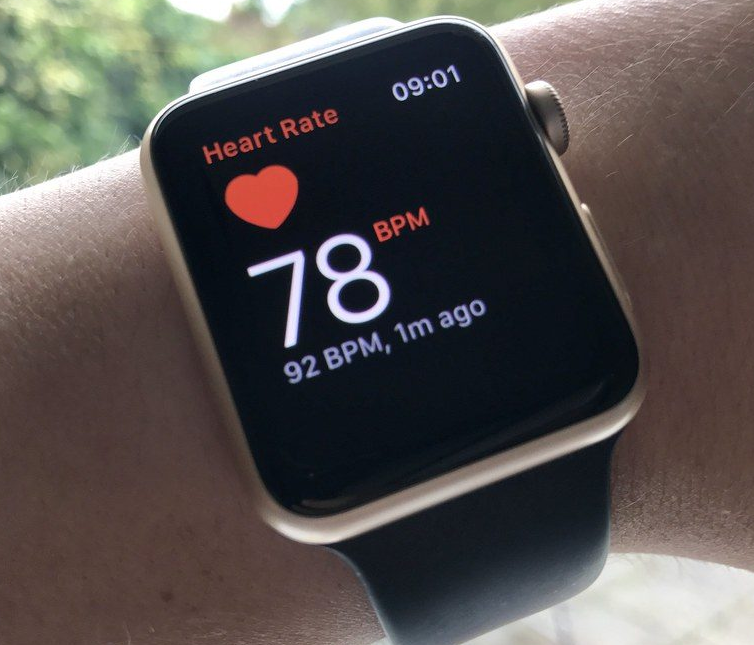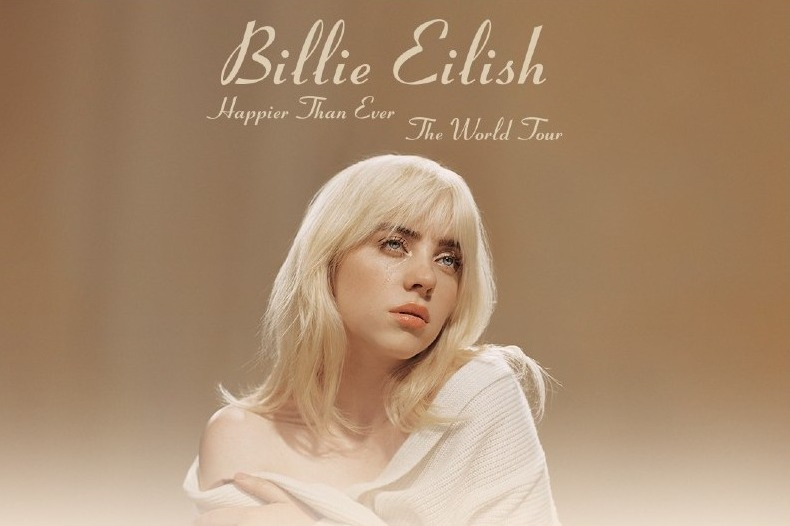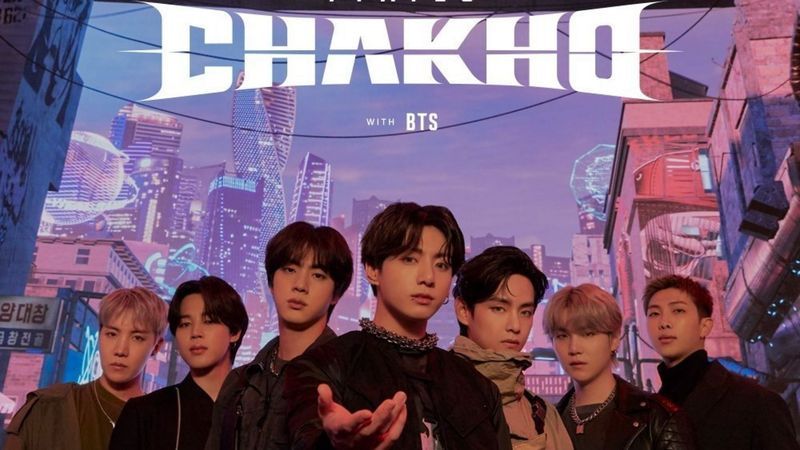Après une charge complète, l'Apple Watch peut être utilisée pendant environ 18 heures. Cependant, l'autonomie de la montre est insuffisante en raison de l'utilisation quotidienne requise de plus de 20 heures. Pour cette raison, la smartwatch n'a même pas de fonction de suivi du sommeil car elle nécessite une charge de nuit tous les jours. Avez-vous l'impression que la batterie de votre Apple Watch fonctionne moins de 18 heures par jour ? Alors vous êtes au bon endroit.
Dans cet article, nous mentionnerons quelques méthodes par lesquelles vous pouvez réparer le drainage rapide de la batterie de la montre Apple.
Pourquoi la batterie de votre Apple Watch se vide-t-elle rapidement ?
Il n'est pas simple d'identifier les raisons profondes de l'épuisement rapide de la batterie de l'iWatch d'Apple. Cependant, la durée de vie limitée de la batterie de l'iWatch présente une possibilité comme raison fondamentale. De plus, si l'écran est allumé plus souvent, cela risque de vider rapidement la batterie.
La décharge rapide de la batterie de votre Apple Watch peut également être attribuable aux éléments suivants :
- Le temps d'écran est long.
- L'actualisation de l'application en arrière-plan est activée
- Haute luminosité à tout moment
- Dernières mises à jour iOS.
Comment améliorer la durée de vie de la batterie de l'Apple Watch ?
Si votre montre meurt avant la fin de la journée, vous utilisez probablement beaucoup plus ses fonctionnalités que le porteur typique. D'autre part, il existe quelques astuces que vous pouvez utiliser pour tirer le meilleur parti de votre batterie.
Si vous souhaitez tirer le meilleur parti de chaque charge de votre Apple Watch, consultez ces conseils.
1. Réduire/désactiver l'écran de réveil
L'écran de l'Apple Watch s'allume chaque fois que vous soulevez votre poignet. L'Apple Watch de cinquième génération dispose de cette fonctionnalité. Et cela peut être la principale cause de la perte rapide de la batterie de votre Apple Watch. Mais il s'agit d'une option configurable, alors n'hésitez pas à la changer. Suivez les étapes ci-dessous pour réduire ou désactiver le temps de réveil de votre écran.
- Sur votre Apple Watch, ouvrez l'application Paramètres.
- Dans les paramètres, appuyez sur 'Général'.
- Sur l'écran suivant, vous verrez l'option Wake Screen. Appuyez dessus.
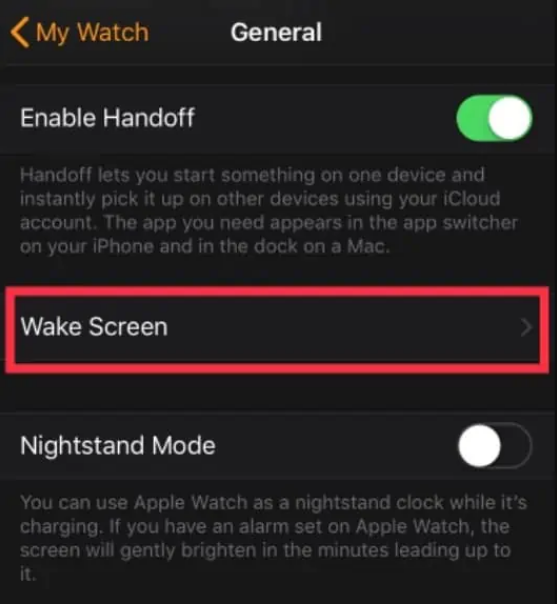
- Pour désactiver 'Wake Screen' sur Wrist Raise, désactivez le paramètre.
- Afin de réduire le temps d'activation de l'écran, vous pouvez également modifier le temps de 15 secondes à 70 secondes.
2. Réduire la luminosité
Comme cela ajoute à la charge des autres fonctions de la montre, la luminosité de l'écran peut rapidement épuiser l'alimentation d'une Apple Watch. Il est toujours préférable d'amener la luminosité à un niveau optimal. Voici comment vous pouvez le faire.
- Sur votre Apple Watch, ouvrez l'application Paramètres.
- Appuyez sur l'option 'Affichage et luminosité'.
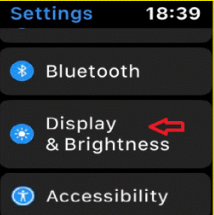
- Désactivez le bouton 'Toujours activé'.
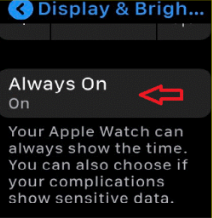
- Vous pouvez également faire glisser la bascule pour amener la luminosité à un niveau optimal.
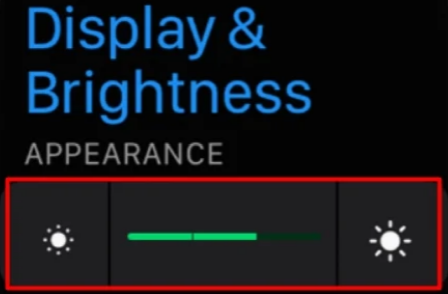
3. Activez l'économiseur de batterie
Si la batterie de votre Apple Watch s'épuise rapidement, il est possible que vous ne passiez pas en mode d'économie d'énergie. Étant donné que l'Apple Watch peut faire tant de choses, elle vous tiendra informé des événements importants et servira de dispositif de surveillance général. Lorsque vous souhaitez activer le mode d'économie d'énergie, suivez les étapes ci-dessous.
- Sur votre Apple Watch, ouvrez le centre de contrôle en faisant glisser votre doigt vers le haut.
- Recherchez le pourcentage de batterie et cliquez dessus.
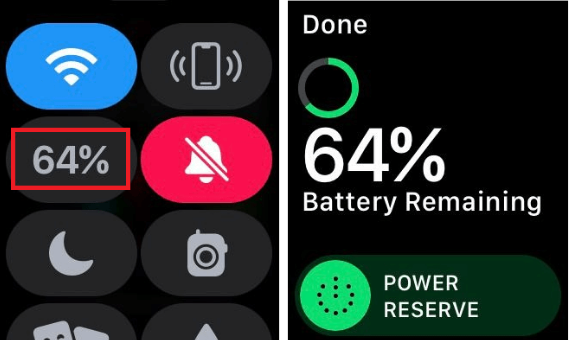
- Pour activer le mode d'économie d'énergie, activez le bouton Power Reserve et cliquez sur 'Continuer'.
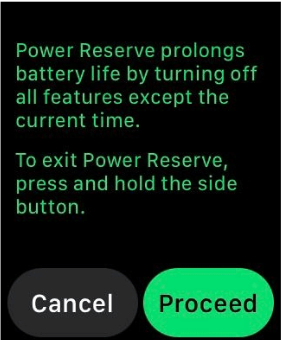
Lorsque le mode Power Reserve est activé sur votre Apple Watch, l'heure ne s'affiche que lorsque vous appuyez sur la couronne. Pour sortir de ce mode, maintenez enfoncé le bouton latéral jusqu'à ce que l'icône Apple s'affiche à l'écran.
4. Désactiver l'actualisation de l'application en arrière-plan
L'actualisation de l'application en arrière-plan permet la communication d'application à application entre l'iPhone et l'Apple Watch, garantissant que les applications sur l'un ou l'autre appareil ont toujours accès aux informations les plus récentes.
Bien sûr, cela peut avoir un impact sur la durée de vie de la batterie, vous avez donc la possibilité de la désactiver totalement ou de choisir les applications qui l'utilisent.
- Tout d'abord, lancez l'application Apple Watch sur votre iPhone.
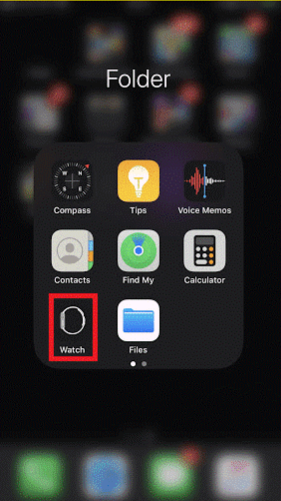
- Sélectionnez « Général » dans le menu « Ma montre ».
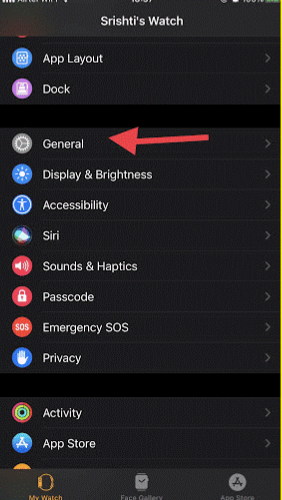
- Ensuite, appuyez sur 'Actualisation de l'application en arrière-plan'.
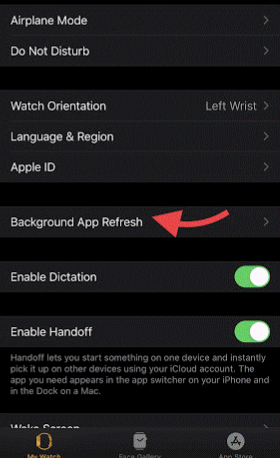
- Faites glisser le bouton en haut de la page Background App Fresh vers la gauche pour arrêter complètement la fonction. De plus, vous pouvez choisir quelles applications sont automatiquement mises à jour en fonction de leur importance pour vous en les activant et en les désactivant.
5. Mode exercice
Lorsque vous utilisez votre Apple Watch pour faire de l'exercice, vous pouvez économiser la batterie en activant le mode d'économie d'énergie. Il désactive le compteur de calories et le moniteur de fréquence cardiaque. La plupart des équipements cardio dans les salles de sport ont déjà ce compteur intégré, et vous obtiendrez les mêmes informations sur votre Apple Watch, alors pourquoi gaspiller la batterie ?
Accédez à l'Apple Watch Application Paramètres , choisir Général , alors Entraînement , puis basculez le commutateur à côté de Mode d'économie d'énergie pour l'activer pour l'application d'entraînement.
De plus, n'oubliez pas de mettre fin à votre mode d'exercice lorsque vous avez terminé. Les utilisateurs d'Apple Watch doivent être conscients que laisser cette fonction activée peut entraîner une décharge importante de la batterie de l'appareil.
Ces méthodes peuvent apporter un changement significatif dans la durée de vie de la batterie de votre Apple Watch. Maintenant, le problème du drainage rapide de la batterie de l'Apple Watch peut être résolu. En cas de doute, faites-le nous savoir dans la section commentaires ci-dessous.